VMware 15 安装 windows 10 专业版
VMware
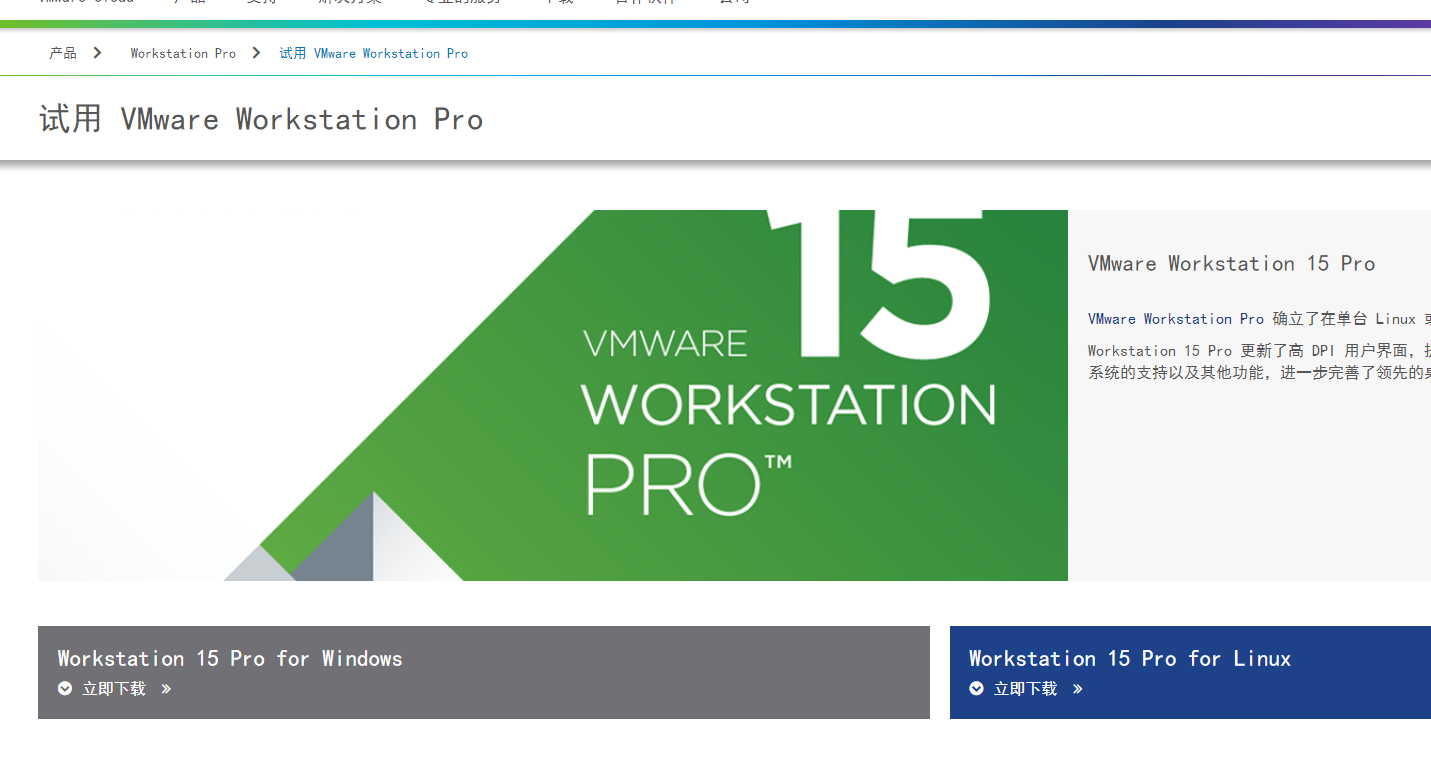
windows 10 专业版 镜像
MSDN, 我告诉你:http://msdn.itellyou.cn/
比如版本1809,当然,建议选择最新版本
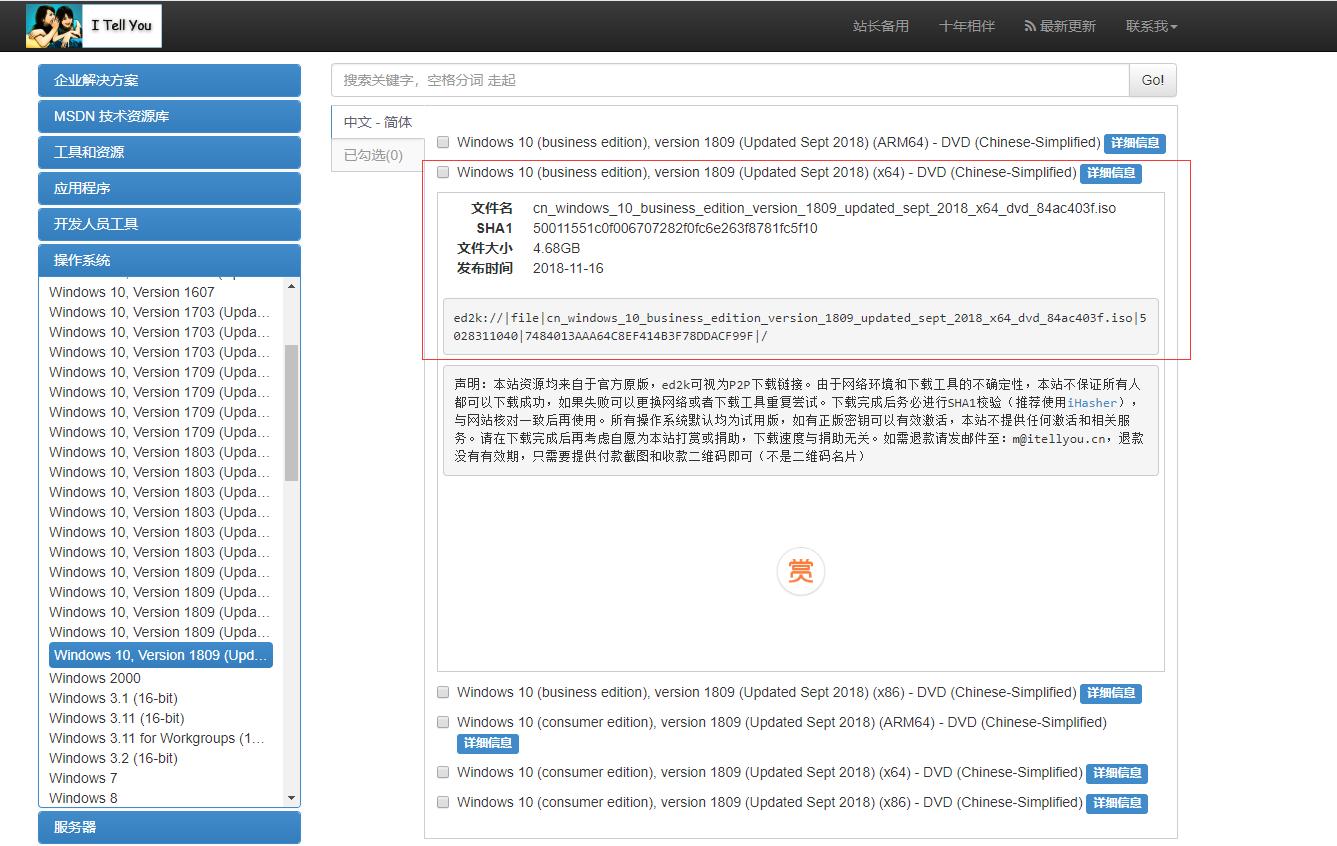
文件名
cn_windows_10_business_edition_version_1809_updated_sept_2018_x64_dvd_84ac403f.iso
SHA1
50011551c0f006707282f0fc6e263f8781fc5f10
文件大小
4.68GB
发布时间
2018-11-16
下载链接,可以使用迅雷等工具下载
ed2k://|file|cn_windows_10_business_edition_version_1809_updated_sept_2018_x64_dvd_84ac403f.iso|5028311040|7484013AAA64C8EF414B3F78DDACF99F|/
安装过程
软件下载完毕

安装VMware 15
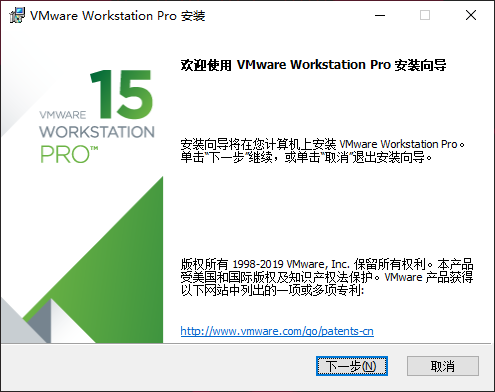
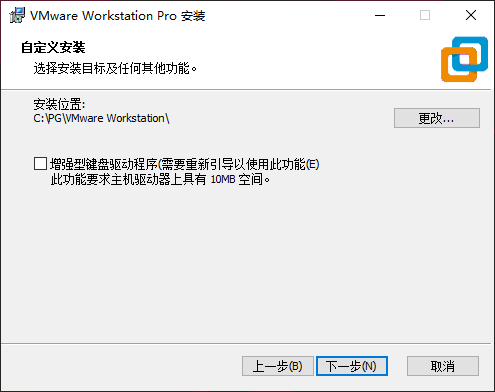
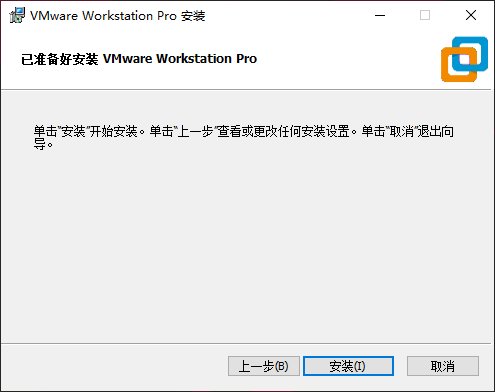
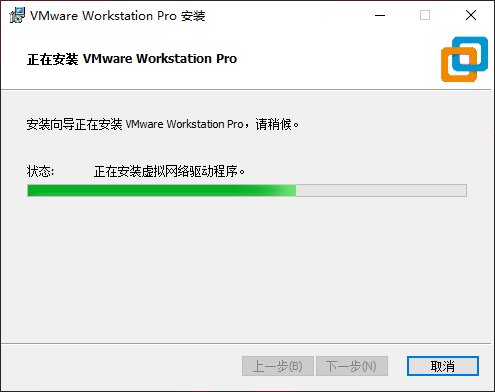
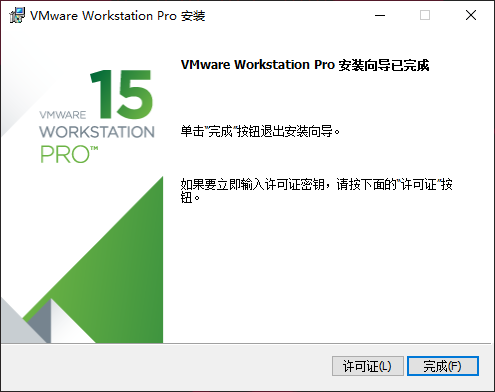
许可证sn,比如
GU14H-A9Z97-080TP-6WW5C-YY8W2
安装win10专业版
新建虚拟机
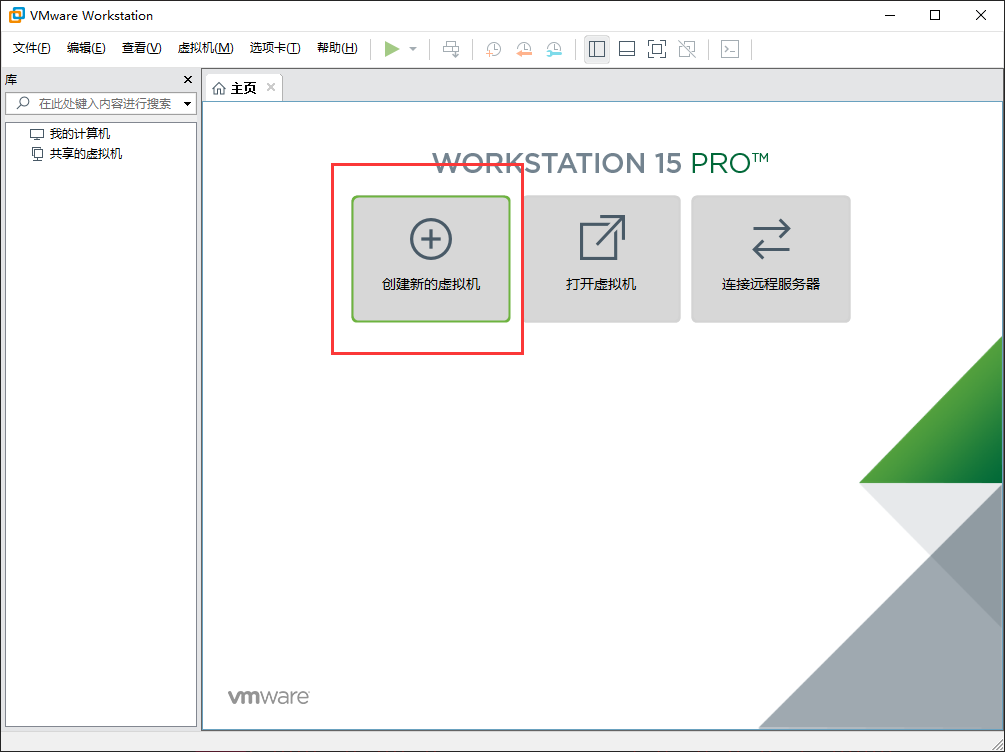

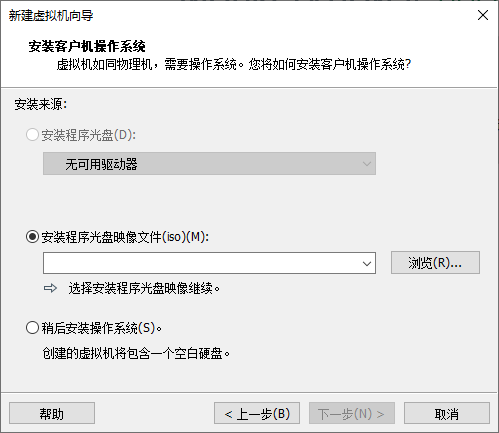
选择下载win10镜像iso文件
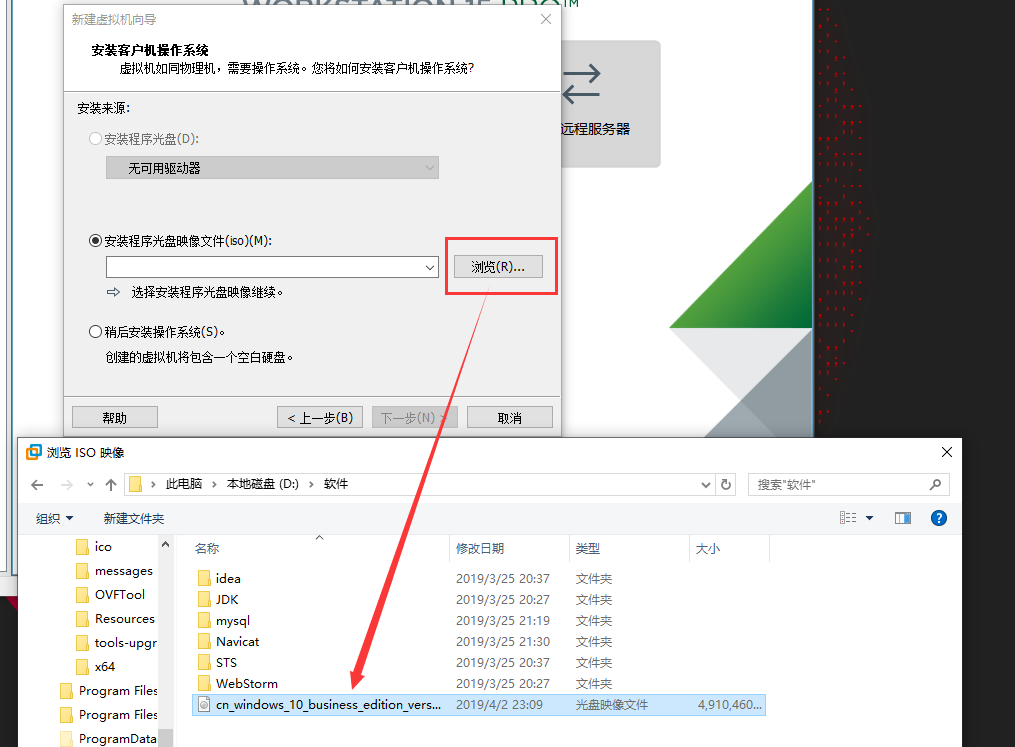

选择win10专业版
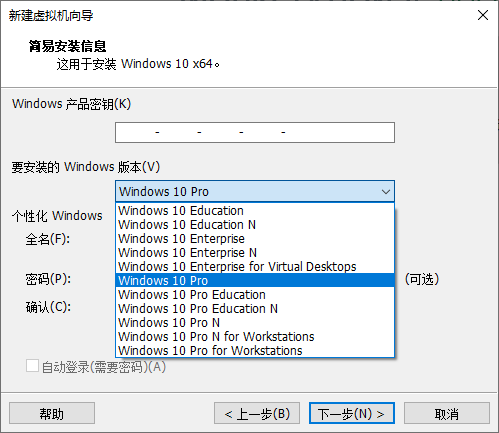
不用输入激活码

安装位置
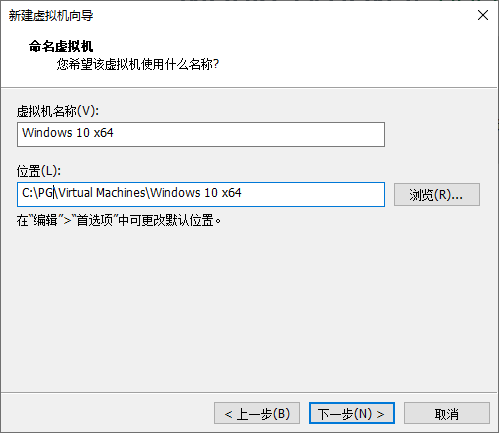
磁盘

正在安装
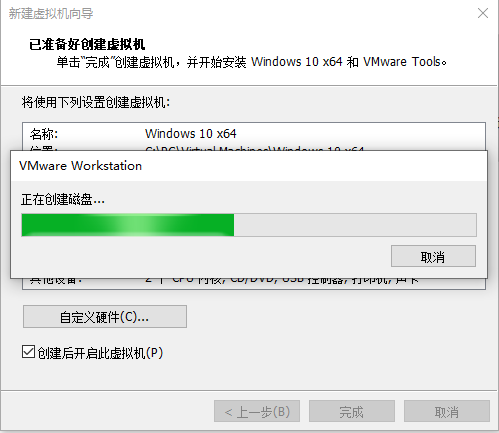
bois禁止了一些选项,取消禁用即可,,和主板型号有关:微星主板如何在BIOS中开启Intel VT-x虚拟化支持
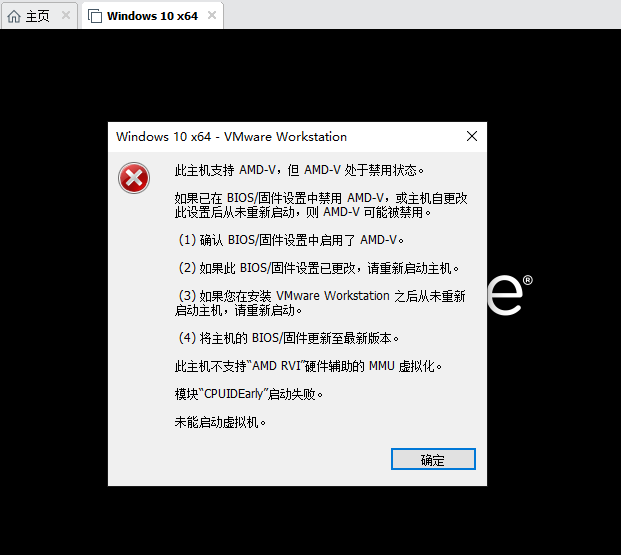
设置后重启,就不报错了
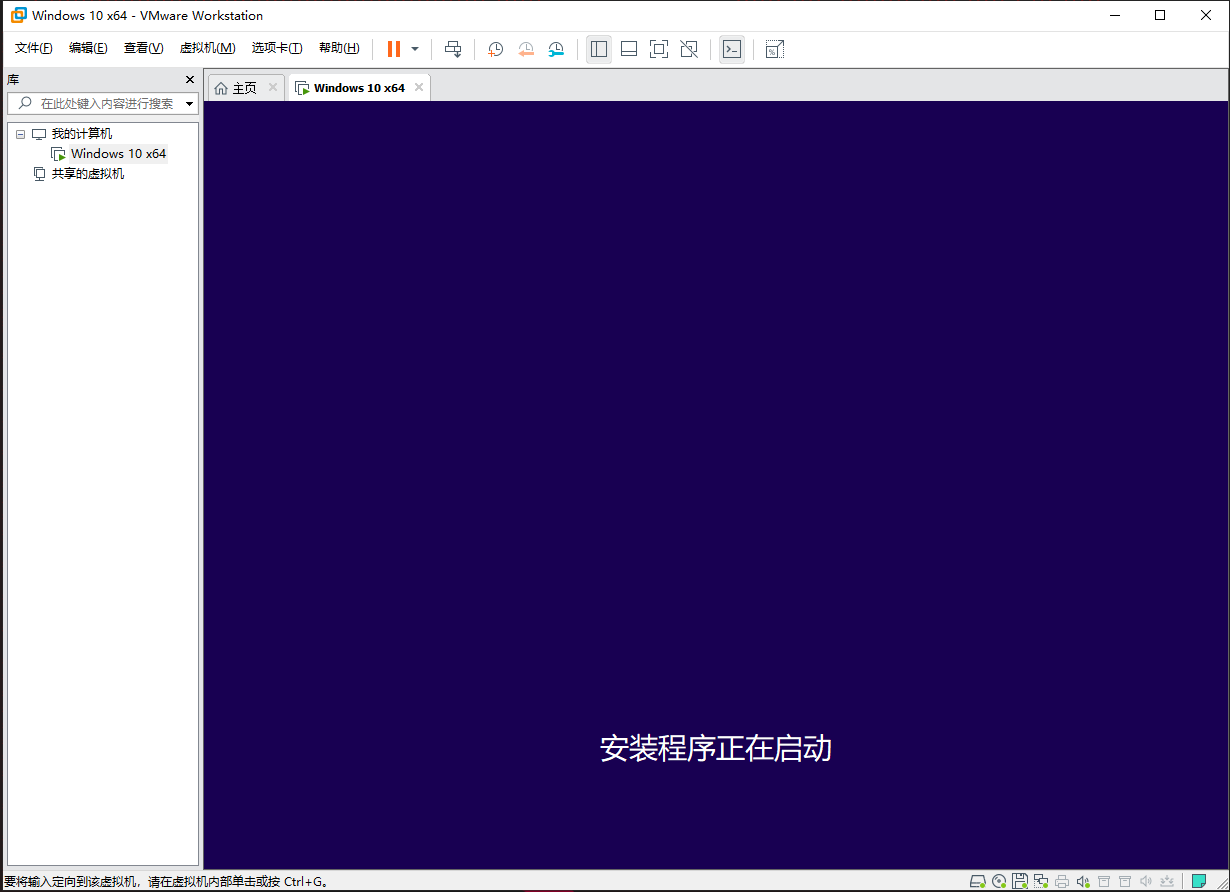
VMware会自动安装系统,不用管
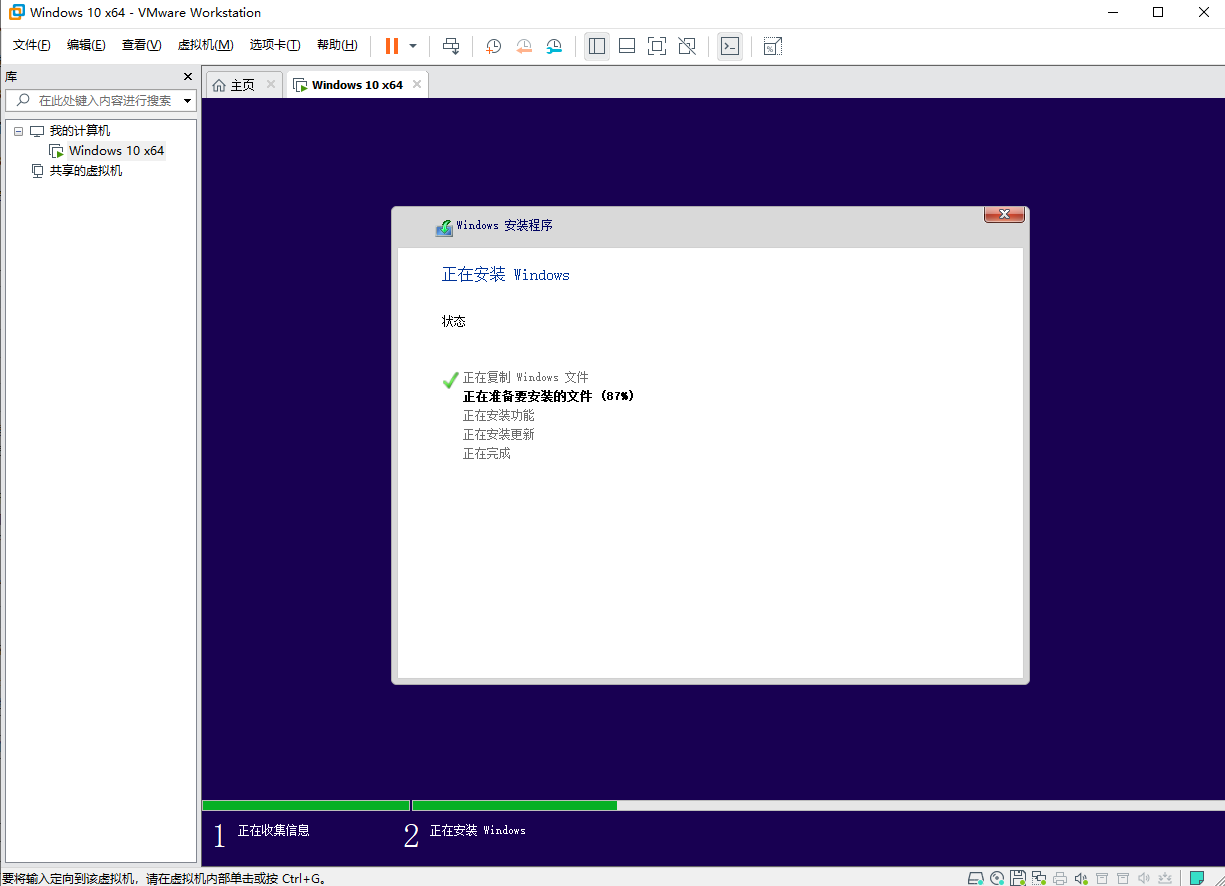
自动安装完毕
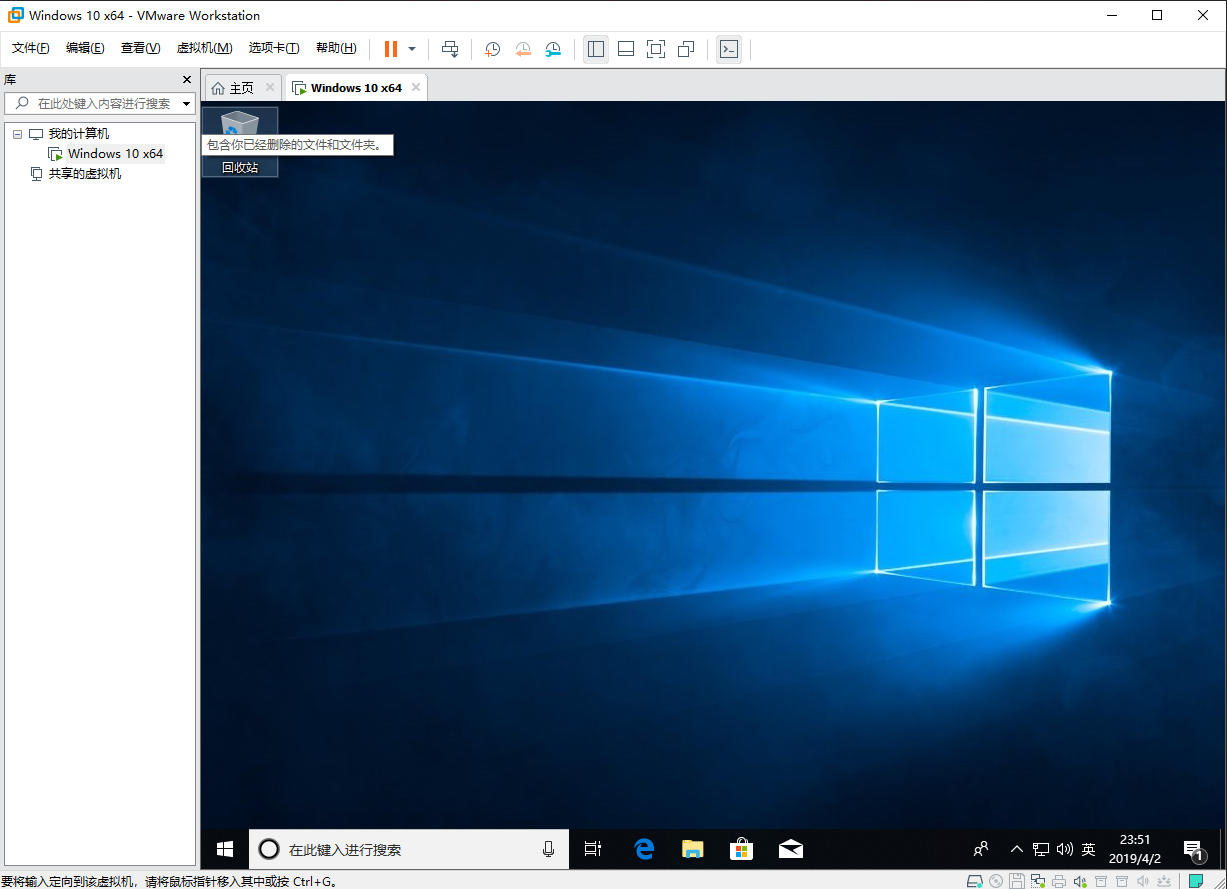
配置 win10
显示文件扩展名

关闭 3D 图形加速

kms
新建文本文档,粘贴命令,保存为 1.txt,重命名扩展名为 .bat,比如 1.bat,右键【以管理员身份运行】
slmgr /ipk W269N-WFGWX-YVC9B-4J6C9-T83GX
slmgr /skms kms.03k.org
slmgr /ato





 浙公网安备 33010602011771号
浙公网安备 33010602011771号